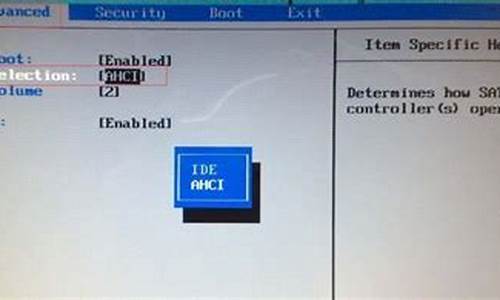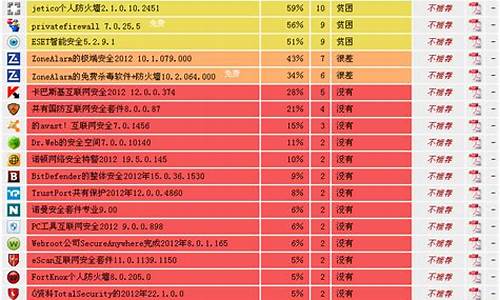1.安装打印机时显示未能成功安装设备驱动程序
2.电脑每次开机都会提示未能成功安装设备驱动程序怎么办
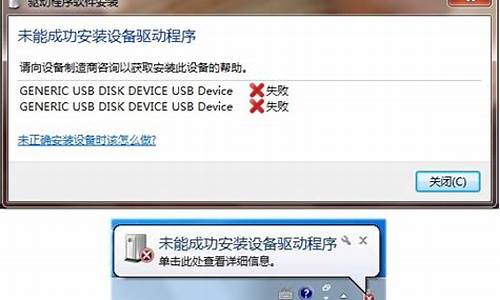
驱动程序没装好。
重新安装更新驱动,步骤如下:
1.在桌面上点击“计算机”右键,再选择“设备管理器”。
2.在设备管理器中找到“其他设备”选择你所插到电脑里的设备名称,点在上面点击右键选择”更新驱动程序“。
3.进入更新驱动程序向导,点击“浏览计算机以查找驱动程序软件”。
4.选把你的设备的驱动程序所在的位置,再点击“下一步”。
5.安装驱动完成。只要把驱动程序安装正确后就不会出现“未能成功安装设备驱动程序”。
安装打印机时显示未能成功安装设备驱动程序
把驱动程序安装不正确导致的,需要重新安装就可以了,步骤如下:
1、在桌面上点击计算机右键,再选择设备管理器。
2、在设备管理器中找到其他设备选择所插到电脑里的设备名称,点在上面点击右键选择更新驱动程序。
3、进入更新驱动程序向导,点击浏览计算机以查找驱动程序软件。
4、安装驱动。
5、安装驱动完成。只要把驱动程序安装正确后就不会出现未能成功安装设备驱动程序。
电脑每次开机都会提示未能成功安装设备驱动程序怎么办
问题解决方法及步骤:
首先找到桌面上的”这台电脑“图标。
2. ?右键点击”这台电脑“图标并选择”管理“选项。
3. ?在弹出的”计算机管理“对话框中点击左边栏中的”设备管理器“。
4. ?点击”其他设备“。
5. ?右键点击”其他设备“中的设备并选择”更新驱动程序软件“。
6. ?选择”自动搜索更新的驱动程序软件“并点击确定。
7. ?此时更新的驱动程序软件正在搜索中。
8. ?然后选择”通用串行总线控制器“。
9. ?安装成功后,选择”恢复USB存储设备,手机蓝牙等设备的使用“,现在问题就解决了。
电脑系统里有某个设备没有安装驱动的话,在每次开机后都会自动弹出一个“驱动程序软件安装”的窗口,提示“未能成功安装设备驱动程序”。如果我们没有必要或者并不想要在电脑上安装这些设备的驱动程序的话,应该如何设置才能取消这个提示呢?
1、右击计算机,选择打开“设备管理器”;
2、找到带有**叹号的选项,指的就是未安装驱动程序的设备;
3、右击带有**叹号的选项,选择点击“禁用”;
4、禁用设备后就没有显示**叹号了,关闭设备管理器。
完成以上方法的设置后,下次电脑再开机就不会出现“未能成功安装设备驱动程序”的提示了。